; Юлия Григоренко <grigorenko.j@gmail.com>
10.20. Подсчёт длин и площадей объекта¶
В NextGIS QGIS можно подсчитать длины и площади объектов геометрии разными способами. Наиболее простой и часто используемый из них - добавление атрибутов геометрии.
10.20.1. Интерактивное определение площади¶
Для того, чтобы настроить единицы измерений, перейдите в Проект ‣ Свойства проекта ‣ Общие. В разделе «Измерения» нужно выставить «Эллипсоид для вычислений» в значение WGS 84, затем указать в поле единицы измерения расстояния - метры, единицы измерения площади - квадратные километры.
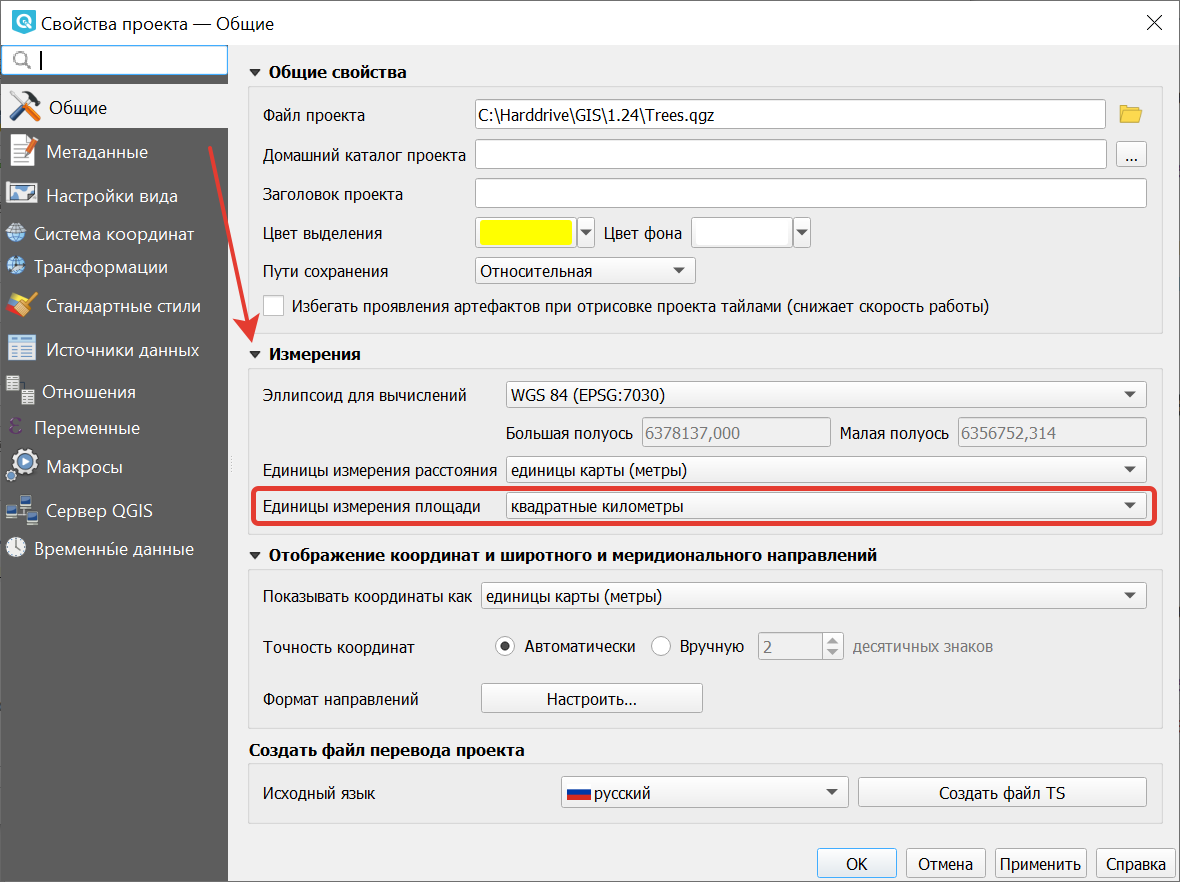
Рис. 10.263. Настройка эллипсоида¶
Чтобы определить площадь объекта, нужно щелкнуть по нему Инструментом идентификации  . В открывшемся диалоге «Результат определения» в дереве атрибутов раскрыть пункт «Выведенные». Там будет указана площадь в квадратных километрах, подсчитанная на эллипсоиде WGS 1984.
. В открывшемся диалоге «Результат определения» в дереве атрибутов раскрыть пункт «Выведенные». Там будет указана площадь в квадратных километрах, подсчитанная на эллипсоиде WGS 1984.
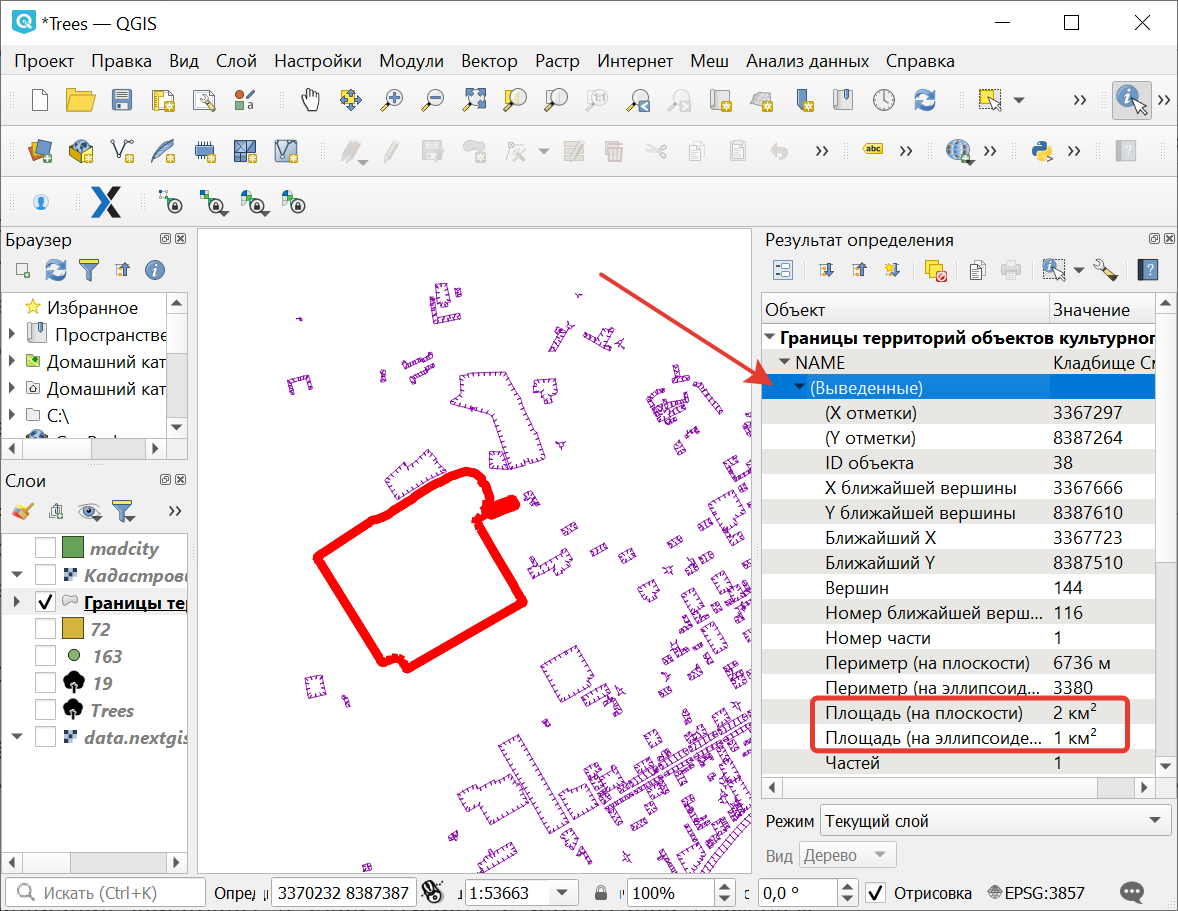
Рис. 10.264. Площадь объекта в окне результатов определения¶
10.20.2. Добавление атрибутов геометрии¶
Операция запускается из панели Инструменты анализа (раздел «Вектор - Геометрия») или через пункт меню Вектор ‣ Обработка геометрии ‣ Добавить атрибуты геометрии.
Алгоритм вычисляет геометрические свойства объектов векторного слоя. В результате генерируется новый векторный слой с тем же содержимым, что и исходный, но с дополнительными атрибутами в таблице, содержащими геометрические измерения. По умолчанию, длины и площади будут рассчитаны в единицах координат слоя. Подробнее.
Посмотрите, как это работает, в видео:
Посмотреть видео на youtube, rutube.
Также вы можете посчитать общую площадь объектов, среднее значение площади и др. в панели «Статистика».
10.20.3. Расчет площади при помощи калькулятора полей¶
Этот инструмент добавляет к векторному слою новый атрибут, и заполняет его значениями расчитаными по формуле. Запускается из таблицы атрибутов слоя  .
В окне задайте название добавляемого атрибута, его тип данных, и формулу. Просмотрите список функций - при нажатии по ним открывается описание.
.
В окне задайте название добавляемого атрибута, его тип данных, и формулу. Просмотрите список функций - при нажатии по ним открывается описание.
В квадратных метрах¶
Эта операция добавляет в слой атрибут с расчитаной площадью.
Для того, чтобы настроить единицы измерений, перейдите в Проект ‣ Свойства проекта ‣ Общие. В разделе «Измерения» нужно выставить «Эллипсоид для вычислений» в значение WGS 84, затем указать в поле единицы измерения расстояния указать метры, единицы измерения площади - квадратные километры.
3. Выделить слой, зайти в калькулятор полей, создать новое поле square, тип real, размер 20, точность 10.
4. Ввести выражение для расчета:
Выражение для квадратных метров: $area.
Выражение для квадратных километров: $area / 1000000.
Выражение для целого значения гектаров: round( $area / 10000 ).
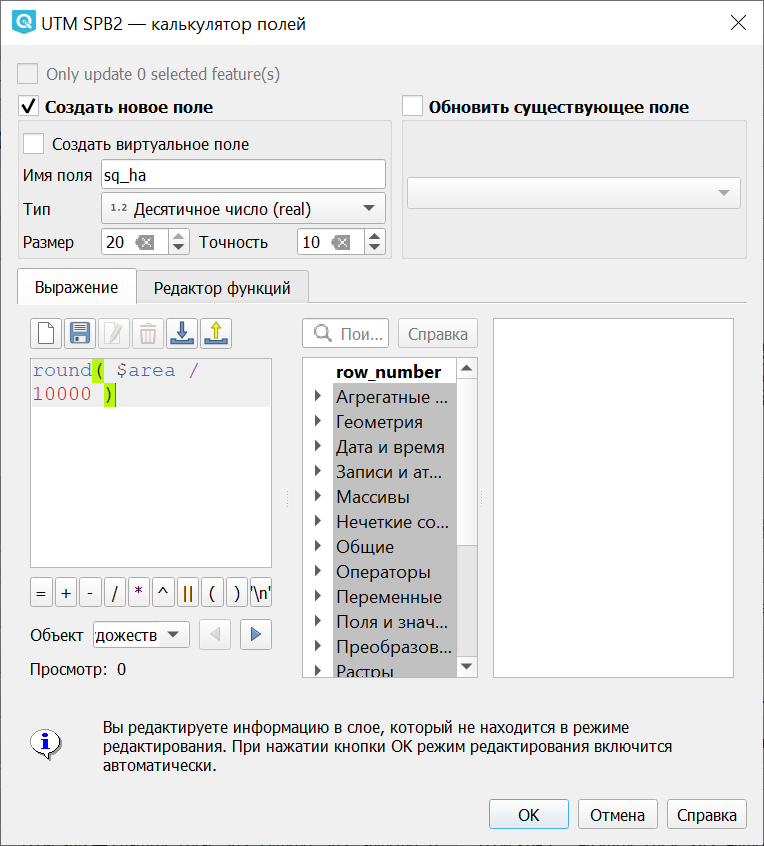
Рис. 10.265. Создание поля с площадью в гектарах через калькулятор полей¶
После завершения работы калькулятора полей в таблице атрибутов будет видна площадь.
Можно создать виртуальное поле - тогда в NextGIS QGIS при создании новой геометрии значение этого поля будет считаться на лету.
Если правильная площадь не получилась, то используйте следующий метод. Он более низкоуровневый.
В других единицах измерения через UTM¶
Эта операция добавляет в слой атрибут с расчитаной площадью
Определить зону UTM. Для Московской области это 37N. Вы можете воспользоваться этой веб-картой.
Сохранить слой в ESRI Shapefile или GeoJSON в систему координат, которая называется «WGS 84 / UTM {ваша зона}». Для Московской области - выберите WGS 84 / UTM 37N. Далее - так же как в прошлом методе, только используйте фунции без знака $
Выделить слой, зайти в калькулятор полей, создать новое поле
square, типreal, размер20, точность10.Ввести выражение для расчета:
Выражение для квадратных метров: area($geometry).
Выражение для квадратных километров: area($geometry)/1000000.
Выражение для целого значения гектаров: round(area($geometry)/10000).
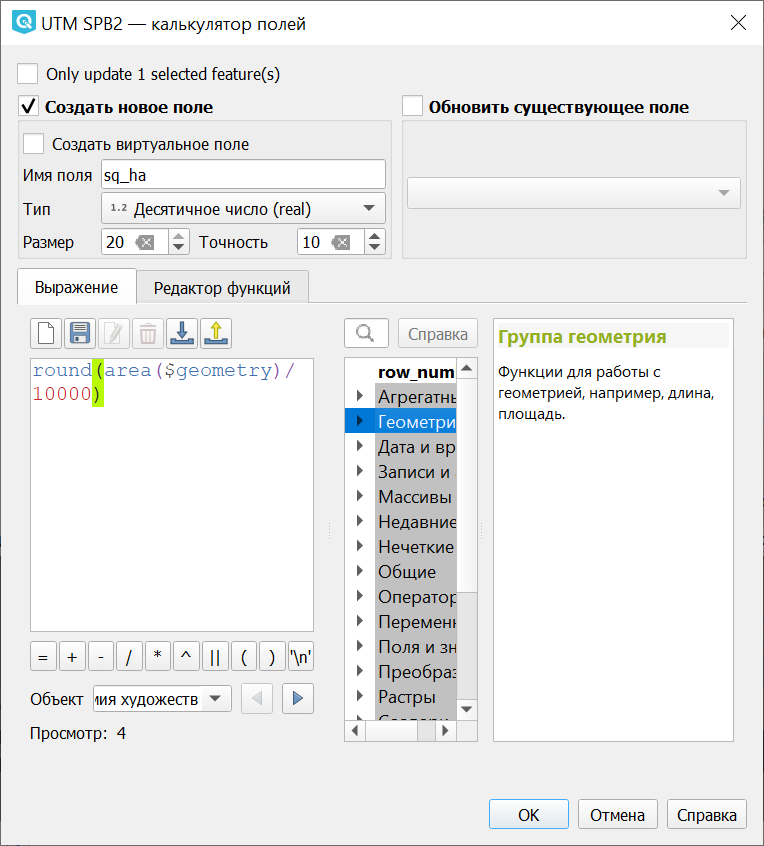
Рис. 10.266. Создание поля с площадью в гектарах через калькулятор полей¶
Функция $area возвращает площадь с учётом элипсоида и единиц измерения выбранных в настройках проекта, а area - возвращает площадь в единицах измерения слоя, то есть если слой в EPSG:4326, то получится площадь в квадратных градусах, а в EPSG:32637 - в настоящих метрах, а в EPSG:3857 - тоже в метрах, но не совпадающих с настоящими.
После завершения работы калькулятора полей в таблице атрибутов будет видна площадь.